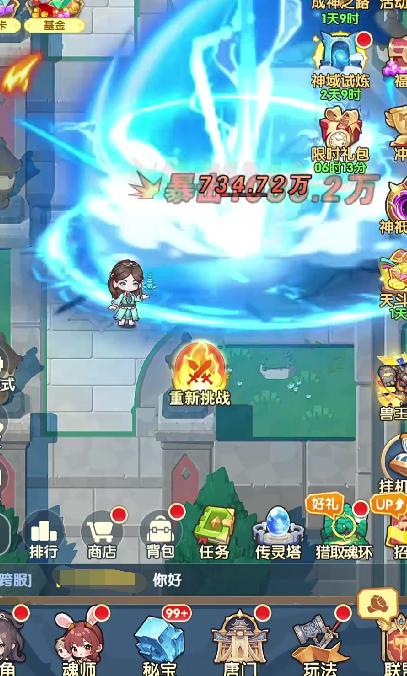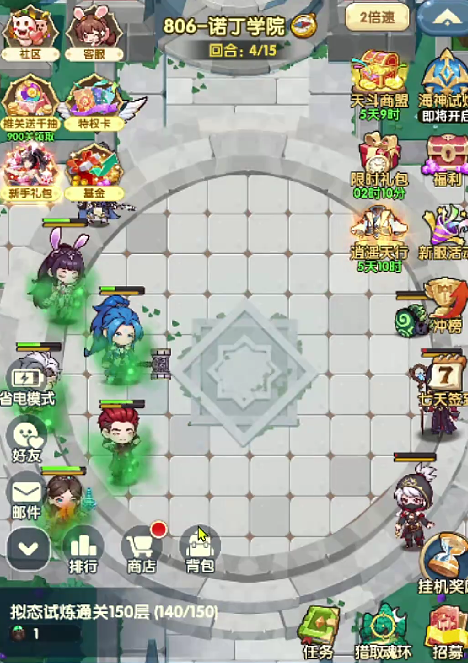口袋斗罗大陆兽王箱子如何获取
时间:2025-10-30 | 作者: | 阅读:617口袋斗罗大陆兽王箱子如何获取?相信有伙伴想明白口袋斗罗大陆兽王箱子获取指南,下面由心愿游戏小编为您带来答案哦,一起来看看哦!
兽王宝箱区别于其他的高难度副本宝箱,具有一定的获取机制,在玩家挑战邪化兽王副本时,必须在规定时间内,击败炼狱级邪化兽王,同时,成功吸收他的所有魂环,在此时,如若队列内的死亡次数已经超过了两次,玩家则无法获得兽王宝箱。
在兽王宝箱的奖励当中,玩家有一定概率可以获取红色魂骨,以及专属魂环等等资源,但是每一次开启,都需要消耗一把炼狱钥匙,钥匙会直接在玩家的升级礼包当中给予。
当然,除了高难度副本以外,游戏还设置了兽王令挑战这一种挑战机制,每日兽王挑战的面板当中,会免费刷新三次兽王令挑战门票券,玩家可以率先使用门票券直接挑战兽王,这样可以节省大量的副本推进时间。
值得一提的是,炼狱宝箱在每一个等级之中,仅能够领取一次,如若玩家在抵达更高等级之后,仍然没有使用下位等级的钥匙,那么下位等级钥匙,会直接转化成为自动领取礼包,但这一类自动领取礼包之中,能够获取的奖励为初级奖励,
在兽王挑战副本之中,建议玩家使用的组合是,综合性输出组合,它们包含有昊天锤、邪火凤凰、天乾白玉鼎、蓝电霸王龙。
昊天锤具备有极强的单体爆发输出能力,在和兽王比拼期间,可以尽可能的削弱他的血量,而邪火凤凰可以尽快的清理,兽王所召唤出来的小怪,天乾白玉鼎实际上可以直接替换成为七宝玲珑塔,但天乾白玉鼎的稳定性较强,如果玩家队列内,并不存在有高级的输出类角色,还是以天乾白玉鼎为主要护盾位置,蓝电霸王龙属于dot输出型单位,玩家可以在开局时就使用蓝电霸王龙,为敌方挂上一段痉挛的buff。
来源:https://www.wandoujia.com/apps/8432441/16269134462401914333.html
免责声明:文中图文均来自网络,如有侵权请联系删除,心愿游戏发布此文仅为传递信息,不代表心愿游戏认同其观点或证实其描述。
相关文章
更多-
- 《口袋斗罗大陆》12月11日维护公告
- 时间:2025-12-15
-

- 口袋斗罗大陆波塞西获取方法
- 时间:2025-12-04
-

- 口袋斗罗大陆尘心获取方法
- 时间:2025-12-03
-

- 口袋斗罗大陆尘心获取方法详解
- 时间:2025-12-03
-

- 2025年最适合单人畅玩的手机游戏推荐合集
- 时间:2025-12-02
-

- 好玩的竖屏游戏排行榜2025
- 时间:2025-12-02
-

- 好玩游戏推荐2025
- 时间:2025-11-29
-

- 适合一个人偷偷玩的手机游戏有哪些?2025好玩的手机游戏大全
- 时间:2025-11-28
精选合集
更多大家都在玩
大家都在看
更多-
- 移动的枪口第24集剧情介绍
- 时间:2025-12-18
-

- 鹅鸭杀手游是哪个公司的游戏
- 时间:2025-12-18
-

- DNF2026剑影白金徽章选择
- 时间:2025-12-18
-

- DNF2026暗帝白金徽章选择
- 时间:2025-12-18
-

- DNF2026剑帝白金徽章选择
- 时间:2025-12-18
-

- 风帆纪元落水刃任务怎么做
- 时间:2025-12-18
-
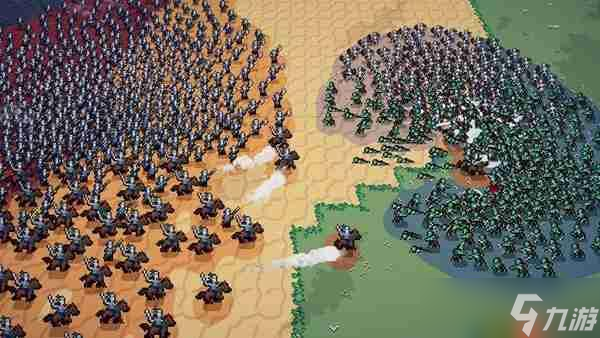
- 奇幻回合制策略RPG《英雄之时2》即将发布
- 时间:2025-12-18
-

- 怎么免费下我的世界 这份正版获取全攻略请收好
- 时间:2025-12-18